excel表格分页打印的方法
发布时间:2016-12-02 21:05
相关话题
Excel中的表格具体该如何进行分页打印呢?下面是小编带来的关于excel表格分页打印的方法,希望阅读过后对你有所启发!
excel表格分页打印的方法:
表格分页打印步骤1:如下图,工作表中有四张表格,我们希望它在四张纸上分别进行打印;可进入“视图”菜单,打开“分页预览”;
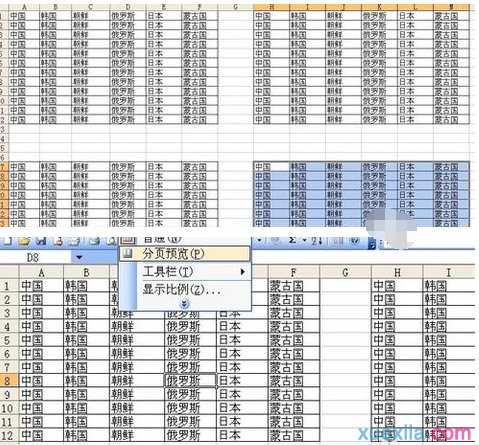
表格分页打印步骤2:点击“分页预览”后出现“欢迎使用”界面,大致看一下,点击确定;

表格分页打印步骤3:可以看到现在的视图是预览视图;

表格分页打印步骤4:可以看到预览的效果是如果打印只有两页,而且打印出来也是乱的第二个表的一部分内容在第一张纸上了。
表格分页打印步骤5:将光标移动右下角边框处,当鼠标变成双箭头时,按住左键不放,拖动边框,直到看见“第3页”和“第4页”的时候就放开鼠标;

表格分页打印步骤6:现在只需要把内容剪切一下到各页就OK了。
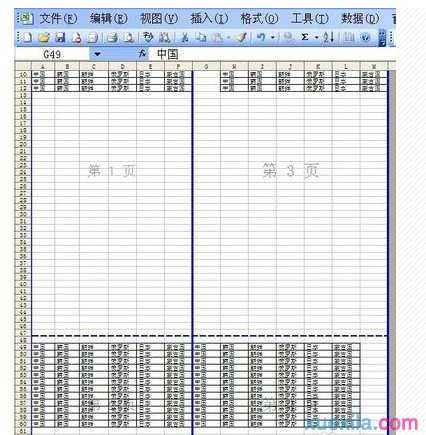
看了excel表格分页打印的方法还看了:
1.excel表格打印时分页的方法
2.excel表格分页打印的教程
3.excel设置表格打印分页的教程
4.excel表格打印指定页数的教程
5.excel表格设置打印奇数页的方法
6.excel表格打印每页都有表头的方法
7.excel怎么分页

excel表格分页打印的方法的评论条评论